
11 modi per importare i contatti su iPhone [Guida completa]

Dopo aver acquisito un nuovo iPhone, dovrai affrontare le preoccupazioni di importare i contatti sul nuovo iPhone. Tuttavia, non preoccuparti più perché ci sono un paio di metodi che puoi utilizzare quando importi contatti da Android a iPhone o da iPhone a iPhone o altri casi. Ad esempio, Apple ha inventato i servizi iCloud nel 2011 per aiutare gli utenti a eseguire il backup dei contenuti come contatti, musica, video, foto, segnalibri, tra gli altri. Questo servizio consente agli utenti ogni volta che lo desiderano di spostare i contatti da un iPhone all'altro.
Inoltre, ci sono più app di terze parti che si possono utilizzare per importare i contatti su iPhone. Ecco alcuni dei metodi da utilizzare: 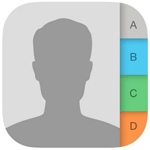
Metodo 1: importa i contatti da Excel a iPhone
Metodo 2: importa i contatti da Android a iPhone
Metodo 3: come importare i contatti da iPhone a iPhone
Metodo 4: come importare i contatti da Mac a iPhone
Metodo 5: come importare i contatti da iCloud a iPhone
Metodo 6: importa i contatti di Google su iPhone
Metodo 7: importa i contatti dalla SIM all'iPhone
Metodo 8: importa i contatti di Outlook su iPhone
Metodo 9: importa i contatti di Facebook su iPhone
Metodo 10: importa i contatti CSV su iPhone tramite iTunes
Metodo 11: importa i contatti su iPhone da VCF
Quando si tratta di importare contatti su iPhone da Excel, Coolmuster iOS Assistant la migliore app di terze parti da utilizzare. Le caratteristiche principali di questo programma sono descritte di seguito:
* Scansiona automaticamente i tuoi file e li mostra sull'interfaccia principale.
* Ti aiuta a esportare file su iTunes o PC da iDevices come backup. (Scopri come eseguire il backup dei contatti su iPhone.)
* Gestisce vari file tra cui messaggi, contatti, foto, musica, video, note, segnalibri, calendari, applicazioni, tra gli altri.
* Può importare file come calendari, contatti, backup di iTunes, libri e altri dal tuo computer al dispositivo iOS .
* Incorpora semplici passaggi 1-2-3 per importare ed esportare i dati su iOS dispositivi.
* È compatibile con tutte le generazioni di dispositivi iOS , inclusi gli ultimi iPhone 14/13/12/11, iPhone XS Max, iPhone XS, iPhone XR e altri.
Suggerimenti: installa l'ultima versione di iTunes sul computer, altrimenti potrebbe non rilevare il tuo iDevice.
Passi da seguire:
Primo passo: installare e avviare il programma.
Dopo aver scaricato e installato il programma sul tuo PC, avvialo per accedere all'interfaccia principale. Collega il tuo iPhone al PC utilizzando un cavo USB funzionante. Non sei riuscito a connetterti?

Secondo passaggio: visualizza in anteprima e controlla i contatti desiderati.
Il programma cercherà automaticamente i contatti esistenti. Al termine del processo, verrà elencato l'elenco dei contatti. Per importare i contatti da Excel a iPhone, è sufficiente fare clic sul pulsante "Importa" per visualizzare in anteprima e selezionare il file excel dei contatti e avviare il processo di importazione.

Da non perdere:
Come salvare i contatti dell'iPhone in un file CSV o XLS sul computer?
Come creare un gruppo di contatti su iPhone con facilità [3 modi]
Alcuni di voi si staranno chiedendo come importare i contatti da Android a iPhone. Bene, la migliore applicazione da utilizzare in queste situazioni è Coolmuster Mobile Transfer. Le caratteristiche significative di questo programma sono elencate di seguito:
* Supporta lo spostamento di dati tra dispositivi Android e iOS .
* Supporta il trasferimento di vari file tra Android dispositivi.
* Supporta il trasferimento di un paio di file da iOS a Android dispositivi.
* È compatibile con un'ampia varietà di telefoni Android e iOS .
Ecco come si può utilizzare Coolmuster Mobile Transfer per importare i contatti da Android a iPhone:
Note:
1. Assicurarsi che i dispositivi di origine e di destinazione siano collegati correttamente al computer prima di avviare il processo di trasferimento. Fare clic sull'opzione "Capovolgi" se non è inserita correttamente.
2. Evitare di scollegare uno dei due dispositivi prima del completamento dell'intero processo.
Quindi, come importare i contatti su iPhone da Android?
> Avviare il programma dopo aver stabilito correttamente la connessione tra i due dispositivi.
> Selezionare i contatti che si desidera spostare. Seleziona i contatti da spostare, quindi premi il pulsante "Avvia copia" per iniziare immediatamente il processo.

> Riceverai una notifica che indica che il processo è stato completato correttamente al termine dell'intero processo.

Vedere anche:
Come trasferire foto da Android a iPhone
Importazione rapida dei contatti sul telefono Android (6 modi)
Importare i contatti da iPhone a iPhone non è mai stato così facile come al giorno d'oggi grazie aCoolmuster Mobile Transfer. Ecco i passaggi da utilizzare quando si utilizza questo programma per trasferire i contatti tra i due dispositivi iOS:

> Collegare i due dispositivi iOS al PC utilizzando il cavo USB corretto.
> Selezionare i file che si desidera trasferire (contatti).
> Premi il pulsante "Avvia copia" per avviare immediatamente il processo di trasferimento.

Importare i contatti da Mac a iPhone non è più una sfida. Coolmuster iOS Assistant per Mac rende il processo di trasferimento una passeggiata. Ecco i passaggi da seguire quando si utilizza questo metodo:
> Collega il tuo iPhone alla Mac e avvia il programma.
> Vai alla scheda del file "Contatti".
> Fai clic sul pulsante "Importa" e vai ai file che desideri spostare sul dispositivo iOS .
> Fare clic sull'opzione OK per avviare il processo.
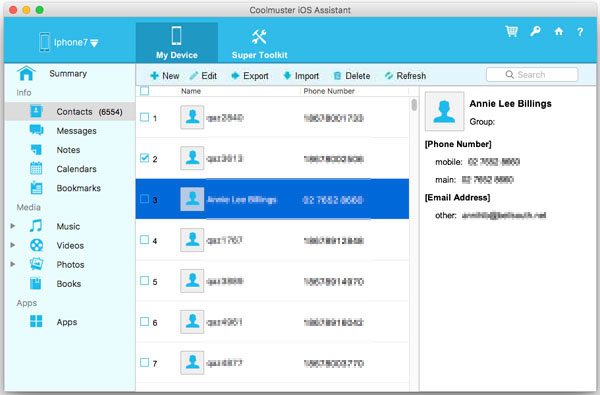
iCloud è un'altra opzione che gli utenti di dispositivi iOS possono utilizzare durante l'importazione dei contatti. Inoltre, è tra le principali applicazioni quando si tratta di trasferire contatti tra iPhone e iPhone. Ecco come importare i contatti da iCloud a iPhone:
> Collega i tuoi due iPhone a una connessione Wi-Fi stabile e accedi allo stesso account iCloud.
> Vai su Impostazioni dal dispositivo sorgente, fai clic sul nome in alto e premi "iCloud"; scorri verso il basso e assicurati che l'opzione "Contatti" sia attivata.
> Dopo aver abilitato la sincronizzazione dei contatti, scorri verso il basso fino al backup di iCloud e fai clic sull'opzione "Esegui backup ora".

> Sul dispositivo di destinazione, vai su Impostazioni , quindi su iCloud per verificare che la sincronizzazione dei contatti sia attivata.
> Se è abilitato, avvia l'applicazione dei contatti. Nella parte superiore dell'elenco dei contatti, scorri verso il basso la pagina per aggiornare l'applicazione.
> Entro pochi minuti, i contatti dell'iDevice di origine dovrebbero iniziare a essere visualizzati sull'iPhone di destinazione.
L'avvento della tecnologia ha semplificato l'importazione dei contatti Google su iPhone. Ecco come importare i contatti dai contatti di Google su iPhone. Se non disponi ancora di un account Google, procedi nel seguente modo per configurarne uno:
Primo passo: vai su "Impostazioni", "Posta, contatti, calendari" e quindi tocca "Aggiungi account" sul tuo iPhone.
Secondo passaggio: fai clic sul logo Google per creare un nuovo account Google.
Terzo passaggio: inserisci Gmail e password e fai clic su "Avanti" per continuare.
Quarto passaggio: tocca "Accetta" per consentire iOS accedere ai tuoi dati e file.
Quinto passaggio: scegli le informazioni che desideri visualizzare da Google. In questo caso, seleziona "Contatti". Fare clic sul pulsante "Salva". Con questo, tutti i contatti degli account Google e Gmail verranno spostati nel tuo iPhone.

Segui i seguenti passaggi se disponi già di un account Google sul tuo iPhone:
1° passaggio: vai su Impostazioni, quindi su "Posta, contatti, calendari" e scegli l'account Gmail.
2° passaggio: assicurarsi che i contatti siano attivati. I tuoi contatti verranno trasferiti da Google e dovrebbero popolare istantaneamente sia le app del telefono che i contatti.

Scopri maggiori dettagli su come trasferire i contatti di Gmail su iPhone.
Puoi importare facilmente i contatti dalla SIM all'iPhone se la scheda SIM lo supporta. Ecco come fare:
> Se il nuovo iPhone non utilizza la SIM del vecchio telefono; assicurati che la scheda SIM del vecchio telefono si adatti al nuovo iPhone o rimuovi la scheda SIM dell'iPhone e sostituiscila con una scheda SIM del vecchio telefono.
> Vai su Impostazioni, "Contatti" (o "Posta, contatti, calendari"), quindi fai clic su "Importa contatti SIM".
> Attendi il completamento dell'intero processo di importazione.
> Se hai scambiato le schede SIM come descritto nel primo passaggio, rimuovi la scheda SIM e sostituiscila con la scheda SIM dell'iPhone precedente.
> Vai ai contatti per verificare che i contatti siano stati effettivamente importati.

Se stai eseguendo iOS 10 e versioni successive sul tuo iPhone, ecco i passaggi da seguire per importare i contatti di Outlook su iPhone:
1° passaggio: vai su "Impostazioni", "Contatti", "Account" e poi "Aggiungi account".
Passaggio 2: scegli Outlook e accedi al tuo account Outlook utilizzando le credenziali corrette.
Passaggio 3: dopo aver effettuato l'accesso a Outlook, puoi accedere a varie opzioni. Qui, devi attivare l'opzione "Contatti".
Se si utilizza iOS 8 o 9, attenersi alla seguente procedura:
Primo passo: vai su "Impostazioni", "Posta, contatti, calendari" e poi sull'opzione "Aggiungi account".
Secondo passaggio: fai clic su "Outlook" e accedi al tuo account Outlook.
Terzo passaggio: attiva "Contatti" e fai clic sull'opzione "Salva" per completare il processo.

È semplice importare i contatti di Facebook su iPhone tramite Impostazioni. Accedendo al tuo account Facebook sul tuo dispositivo iOS , puoi sincronizzare comodamente i contatti di Facebook con il tuo iPhone. Ecco come farlo:
> Vai su Impostazioni dal tuo iPhone, quindi tocca Facebook (si trova in fondo a questa pagina).
> Inserisci le tue credenziali, quindi tocca "Accedi".
> Attivare i contatti.
> Fai clic su "Aggiorna tutti i contatti" per sincronizzare i contatti dell'iPhone con l'app Facebook.
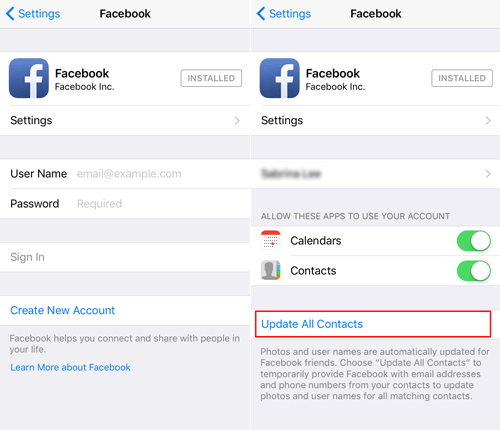
Il programma iTunes rende facile ma veloce l'importazione di contatti CSV su iPhone. Ecco i passaggi da utilizzare:
> Sposta il file CSV con i contatti sul tuo PC.
> Utilizza il miglior programma di gestione dei contatti che si sincronizza con il tuo dispositivo iOS tramite iTunes. Puoi optare per Outlook, Contatti Google e Rubrica Yahoo:
(1) Se opti per Outlook, avvia l'applicazione, tocca il menu "File", scegli "Apri" e quindi tocca "Importa". Dalla procedura guidata di importazione ed esportazione, seleziona "Importa da un altro file o programma" e tocca "Avanti". Scegli "CSV", tocca "Avanti", tocca "Sfoglia", trova il file CSV sul tuo PC e segui correttamente le istruzioni sullo schermo per caricare i file.
(2) Se si utilizza Contatti Google, utilizzare il browser Web per accedere al proprio account Gmail; tocca "Gmail", scegli "Contatti" e tocca il link "Importa contatti". Segui correttamente le istruzioni per trovare il file CSV sul tuo PC e caricarlo in Contatti Google.
(3) Se si utilizza Yahoo Address Book, utilizzare il browser Web per accedere a Yahoo Mail. Tocca "Contatti" e poi "Importa". Segui le istruzioni per trovare il file CSV sul tuo PC e caricarlo nella Rubrica di Yahoo.
> Usa un cavo USB per collegare il tuo iPhone al PC.
> Avvia l'applicazione iTunes sul tuo PC.
> Tocca il nome del tuo iPhone dalla barra laterale in alto a sinistra nella finestra principale di iTunes.

> Tocca la scheda "Informazioni" nella finestra di iTunes.
> Tocca "Sincronizza contatti con", quindi scegli "Yahoo", "Contatti Google" o "Outlook" dal menu a discesa, quindi premi "Applica".
> Dopo aver sincronizzato la cartella dei contatti del tuo iPhone con iTunes, otterrai i contatti che hai importato nel programma contatti.
> Toccare il pulsante OK nella finestra pop-up. Ti avvisa che il processo è stato completato correttamente.

Scopri di più su come trasferire i contatti VCF su iPhone.
Questo metodo funziona perfettamente e si può utilizzare un file vCard proveniente da Google, dai contatti o da qualsiasi altro gestore di rubriche. Ecco come importare i contatti su iPhone da VCF:
> Creare un nuovo allegato vCard di posta elettronica dal PC in cui sono memorizzati i contatti.
> Invia l'allegato del file VCF al tuo indirizzo e-mail.
> Dall'iPhone di destinazione, apri l'allegato e-mail e fai clic sull'allegato vCard.vcf.
> Fare clic su "Aggiungi tutti i contatti" per avviare il processo di importazione. Il processo potrebbe richiedere un paio di minuti a seconda delle dimensioni del file.
Si consiglia di selezionare se "Aggiungi nuovi" contatti o "Unisci" i contatti esistenti.

Sommario
Ora, qualunque sia il motivo per cui importi i contatti, puoi utilizzare uno qualsiasi dei metodi sopra descritti. I metodi discussi sopra sono professionalmente provati e testati. Tuttavia, se vuoi ottenere il processo di importazione migliore e più fluido, prendi in considerazione l'utilizzo di app Coolmuster iOS Assistant o Coolmuster Mobile Transfer per la tua attività.
Le due applicazioni hanno dimostrato di importare non solo i contatti, ma anche altri file come musica, video, segnalibri e immagini. Con questo, ora sai cosa usare dopo di fronte a problemi durante l'importazione dei contatti dell'iPhone.
Articoli Correlati:
Come esportare i contatti da iPhone
Un clic per recuperare i contatti persi da iPhone senza backup di iTunes
Come estrarre i contatti iPhone dal backup su Mac e Windows?
Come eliminare i contatti recenti visualizzati nella cronologia del testo?





